立即下载
没有对应的手机版,本软件为电脑版,电脑版软件不支持手机安装
快影电脑版是一款可以在电脑系统上运行使用的功能强大视频制作软件,能够进行视频拍摄、剪辑、制作操作,进行视频拼接,可以把视频和照片合成导出,帮助你快速完成视频处理。该软件在处理编辑视频过程中可以进行精细的编辑操作添加滤镜、文字、背景音乐、制作封面等,并提供分割变速、视频裁剪、精选滤镜、字幕识别、音效配乐等功能,具有强大的视频编辑功能,丰富的音乐库、音效库和新式封面,让你轻轻松松完成视频编辑和视频创意,制作出令人惊艳的趣味视频。
快影软件使用了全新ui主页,界面更美观更便捷,新增内置音乐以及大量的各种素材,拥有视频编辑、音乐相册、拍摄、工作室等栏目,可以快速的进行视频创作,简单,快捷,无需繁琐的转码,是你视频编辑最佳的帮手。

功能特色
1、全面的视频剪辑倒放、变速和转场等功能,一应俱全
2、精致的短视频编辑
精美滤镜和字幕,视频秒变大片
3、一键分享快手
可将视频直接分享至快手
4、搞笑音效库
100 种热门音效,让你的段子更受欢迎
5、自定义封面字体
想上热门?吸引眼球的封面至关重要
快影电脑版使用教程
1、下载并解压安装包压缩包,然后运行BluestacksCnSetup.exe程序安装模拟器,模拟器安装完成,如图所示: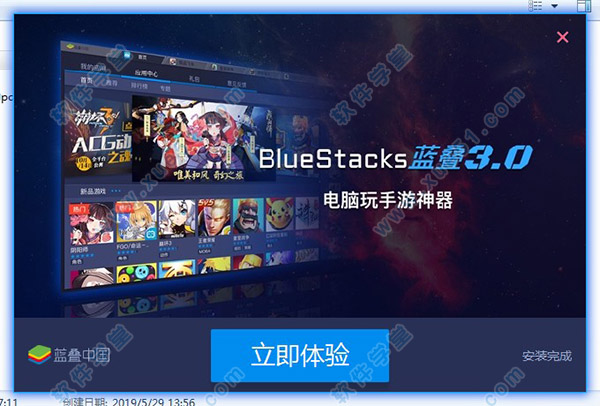
注意事项:
win7系统用户:下载就可以安装好此模拟器
winxp系统用户:必须安装下面两大组件才能安装此模拟器
(1)Windows Installer 4.5
(2)NET Framework 2.0
安装组件时,如果电脑安装了360,金山卫士,qq管家等软件,会弹出许多警告,请添加信任或关闭杀毒软件即可!
2、回到软件安装包,选中apk文件点击鼠标右键,选择打开方式-BlueStacks Game Platform模拟器
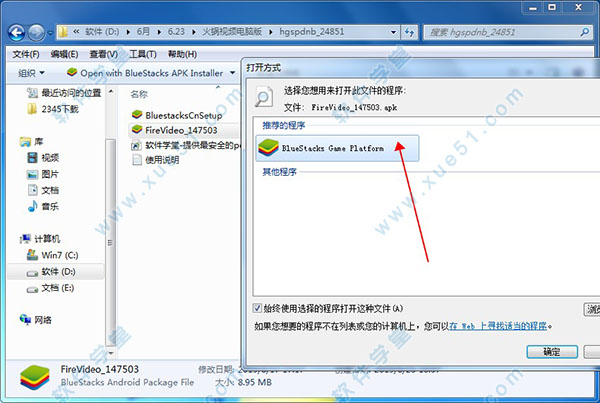
3、安装完成,点击图标进入界面,用户就可以在电脑系统上运行使用了
优势亮点
一、视频拍摄app支持间断性多段视频拍摄,拍摄时支持切换滤镜和美颜,直接进行视频美化。
二、视频剪辑
1、「分割」随意分割,一键剪掉视频中任意部分。
2、「修剪」灵活的视频修剪功能,app让您轻松剪掉视频两端不想要的视频画面。
3、「复制」超好用的复制功能,app让您轻松复制多段视频。
4、「旋转」 快速修正作品方向,90度旋转视频或照片。
5、「拼接」通过添加视频进行视频拼接,app能将多段视频合并成1个长视频。
6、「倒放」还有超级酷炫的倒放功能,邀你一起乘坐时光机感受时光倒流。
7、「变速」变速功能可以轻松改变视频作品的节奏,慢动作最慢0.2倍,快动作最快4倍。
8、「比例」随意更改视频比例:4:3、1:1、16:9。
三、视频编辑
1、「滤镜」为你提供30多款电影胶片级的精美滤镜,提升视频画质。
2、「变音」可将视频原声变音,如机器人、小黄人和大叔。
3、「音乐」app内置海量音乐,你可以添加多段音乐到视频作为背景音乐,让你的作品表现力无与伦比。
4、「音效」为你精心挑选了多种多样有趣的场景音效,用于烘托不同场景的气氛。
5、「配音」在快影不但可以添加自己喜欢的音乐和音效到视频中。
6、「封面」给视频添加个性化的视频封面,app让你的视频曝光率飙升,更有机会上快手热门哦!
7、「字幕」想给视频添加多段字幕,提供多种个性的字幕任你选择。
四、视频导出和分享
1、「导出」一键导出最清晰的视频至本地相册。
2、「分享」可以将10分钟以内视频支持分享至快手。
五、快影周刊
用户可申请上周刊,向几百万用户展示你的优秀作品。
常见问题
一、怎么倒放视频?1、把已经拍好的视频或者相片从相册导入到APP,我们就可以进行我们的倒放视频制作了。
2、在导入视频的界面中就会直接出现:裁剪、分割、复制、变速、静音、倒放选项,我们只需要对已导入的视频进行裁剪,截取需要倒放的视频片段,点击倒放选项即可。制作好的视频就可以拿出去炫了,各类短视频分享平台在等你。
二、怎么添加音乐?
1、首先我们进入到APP之中,在主界面,我们点击界面底端的“+”按钮进入到视频编辑界面,完成素材的导入,你可以从手机本地添加视频素材。
2、接下来我们就可以对添加的视频进行编辑了,通过点击底端的音乐按钮打开音乐便捷功能列表,在列表中我们选择“音乐”功能即可添加配乐了。
3、这时候除了官方提供的在线音乐外,我们还可以上传手机本地的音频文件作为配乐,也就是本地音乐,找到自己心仪的音乐,然后点击右侧的“使用”选项即可完成所有的添加操作了,最后进行编辑,一段好玩的短视频就可以“出锅”了。
更新日志
v6.61.0.661002版本【优化】优化了一些体验问题
展开全部内容











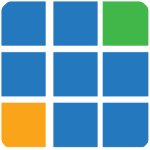







点击星星用来评分